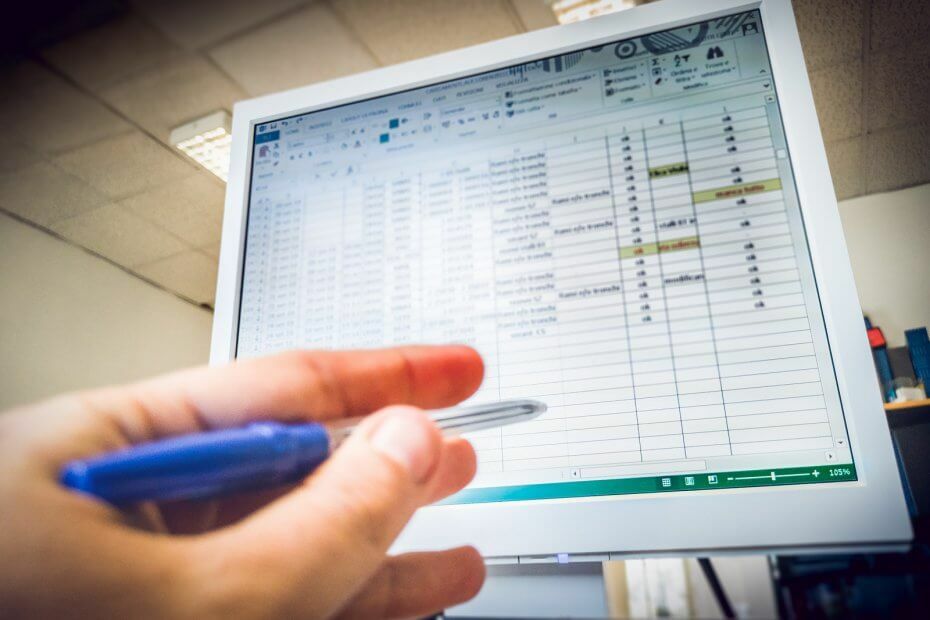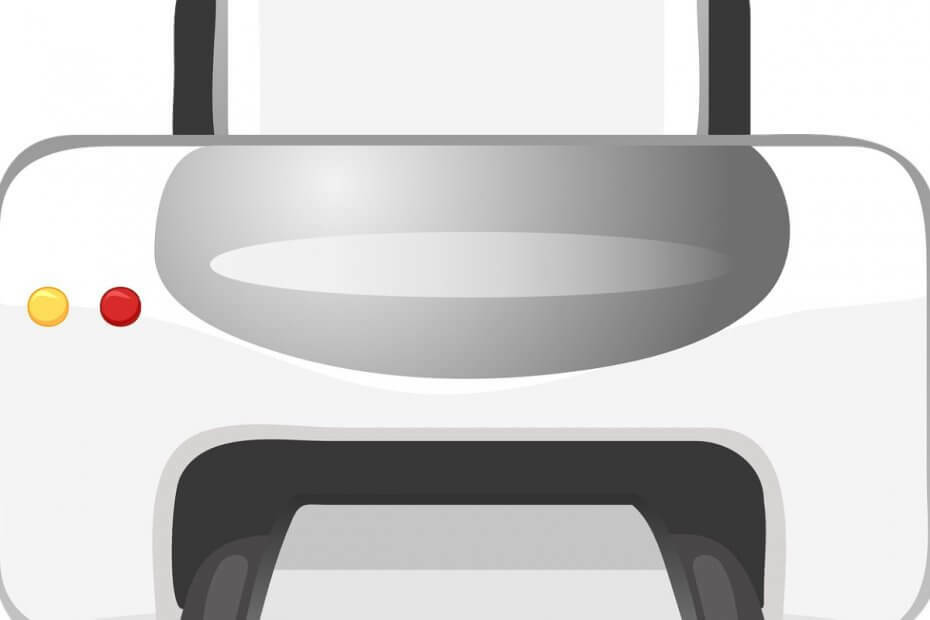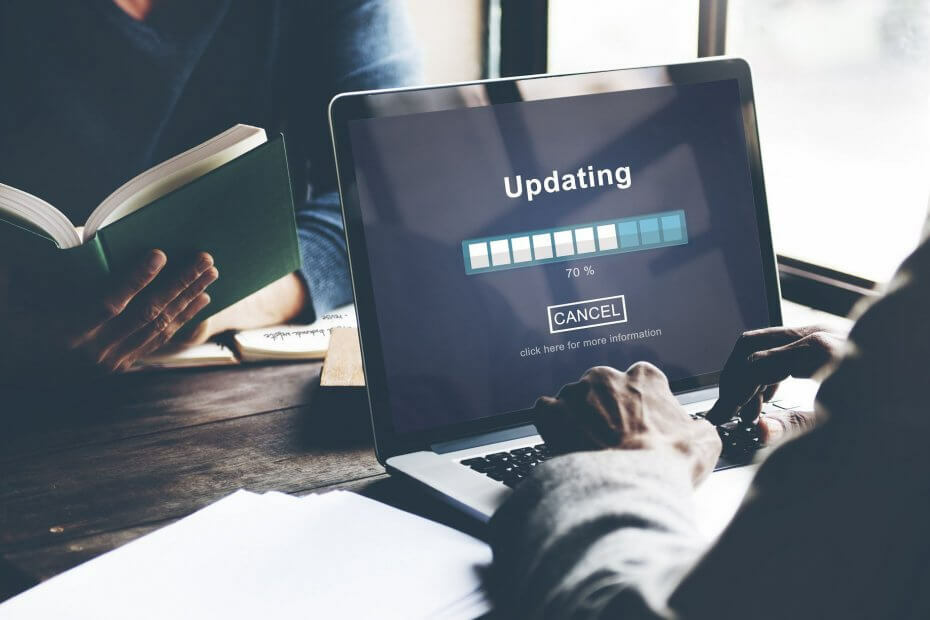कुछ ही क्लिक दूर।
- Microsoft 365 मोबाइल ऐप में एक ऐसी सुविधा है जिससे आप PDF पर हस्ताक्षर कर सकते हैं।
- केवल कुछ टैप से, आप किसी भी दस्तावेज़ पर हस्ताक्षर कर सकते हैं और भविष्य में उपयोग के लिए अपने हस्ताक्षर को स्टोर कर सकते हैं।
- यह चलते-फिरते अत्यधिक उपयोगी है।

एक्सडाउनलोड फ़ाइल पर क्लिक करके स्थापित करें
- रेस्टोरो पीसी रिपेयर टूल डाउनलोड करें जो पेटेंटेड टेक्नोलॉजीज के साथ आता है (पेटेंट उपलब्ध है यहाँ).
- क्लिक स्कैन शुरू करें विंडोज की उन समस्याओं को खोजने के लिए जो पीसी की समस्याओं का कारण बन सकती हैं।
- क्लिक सभी की मरम्मत आपके कंप्यूटर की सुरक्षा और प्रदर्शन को प्रभावित करने वाली समस्याओं को ठीक करने के लिए।
- रेस्टोरो द्वारा डाउनलोड किया गया है 0 इस महीने के पाठक।
वर्तमान तेजी से बढ़ते डिजिटल युग में आवश्यक दस्तावेजों पर हस्ताक्षर करने का महत्व काफी बढ़ गया है। चाहे वह कानूनी समझौता हो, पट्टा समझौता हो, या बीमा फॉर्म हो, इन कागजातों पर हस्ताक्षर करवाना कई लेन-देन का एक महत्वपूर्ण पहलू है।
अच्छी खबर यह है कि, मोबाइल प्रौद्योगिकी के विकास के कारण, विभिन्न मोबाइल एप्लिकेशन का उपयोग करके उन्हें चलते-फिरते साइन करना अब पहले से कहीं अधिक सुविधाजनक है - जैसे कि Microsoft 365 मोबाइल ऐप।
आप अपने मोबाइल डिवाइस का उपयोग करके किसी भी PDF दस्तावेज़ पर तुरंत और सहजता से हस्ताक्षर कर सकते हैं, भले ही वह iOS या Android पर चलता हो।
यह आलेख आपको Microsoft 365 ऐप का उपयोग करके अपने मोबाइल डिवाइस पर PDF दस्तावेज़ पर हस्ताक्षर करने की प्रक्रिया का विस्तृत विवरण प्रदान करेगा। ऐप डाउनलोड करने, अपना खाता बनाने और पीडीएफ दस्तावेज़ में अपना डिजिटल हस्ताक्षर जोड़ने सहित हम आपको प्रत्येक चरण के बारे में बताएंगे।
यदि आप अपने मोबाइल डिवाइस पर PDF पर हस्ताक्षर करने के लिए एक आसान और व्यावहारिक विधि खोज रहे हैं, तो Microsoft 365 ऐप का उपयोग करके इसे पूरा करने का तरीका खोजने के लिए पढ़ना जारी रखें।
Microsoft 365 ऐप से मोबाइल पर PDF कैसे साइन करें
1. डाउनलोड करें माइक्रोसॉफ्ट 365 आईओएस पर मोबाइल ऐप ऐप स्टोर या Android प्ले स्टोर. इस मामले में, हम वर्तमान में Apple के पारिस्थितिकी तंत्र में हैं।

2. एक बार डाउनलोड हो जाने के बाद, वह पीडीएफ खोलें जिस पर आप हस्ताक्षर करना चाहते हैं।
3. क्लिक अधिक ➜ पीडीएफ पर हस्ताक्षर करें.

4. स्क्रीन पर उस क्षेत्र को टैप करें जिस पर आप हस्ताक्षर करना चाहते हैं।
5. एक नया हस्ताक्षर बनाने के लिए, चयन करें नया निर्माण, में लॉग इन करें हस्ताक्षर बॉक्स, सुनिश्चित करें कि विकल्प स्टोर हस्ताक्षर सक्रिय है, और अंत में, इसे बचाने के लिए हस्ताक्षर बॉक्स के ऊपरी दाएं कोने में स्थित चेकमार्क पर क्लिक करें।

6. अपनी फ़ाइल सहेजें।
इसके साथ ही, हालांकि, आपको आईओएस वी की आवश्यकता होगी। 2.72 या एंड्रॉइड बिल्ड 16.0.16327.20270 या बाद में इसे चलाने में सक्षम होने के लिए। लेकिन, अगर आप अपने पीसी पर पीडीएफ पर हस्ताक्षर करना चाहते हैं और टाइमस्टैम्प जोड़ें, हमने आपको कवर भी कर लिया है।
क्या आपने Microsoft 365 ऐप से मोबाइल पर PDF पर हस्ताक्षर करने का प्रयास किया है? हमें टिप्पणियों में बताएं!
अभी भी समस्या है? उन्हें इस टूल से ठीक करें:
प्रायोजित
यदि ऊपर दी गई सलाहों से आपकी समस्या का समाधान नहीं हुआ है, तो आपके पीसी में विंडोज़ की गंभीर समस्याएँ आ सकती हैं। हम अनुशंसा करते हैं इस पीसी मरम्मत उपकरण को डाउनलोड करना (TrustPilot.com पर बढ़िया रेटेड) उन्हें आसानी से संबोधित करने के लिए। स्थापना के बाद, बस क्लिक करें स्कैन शुरू करें बटन और फिर दबाएं सभी की मरम्मत।